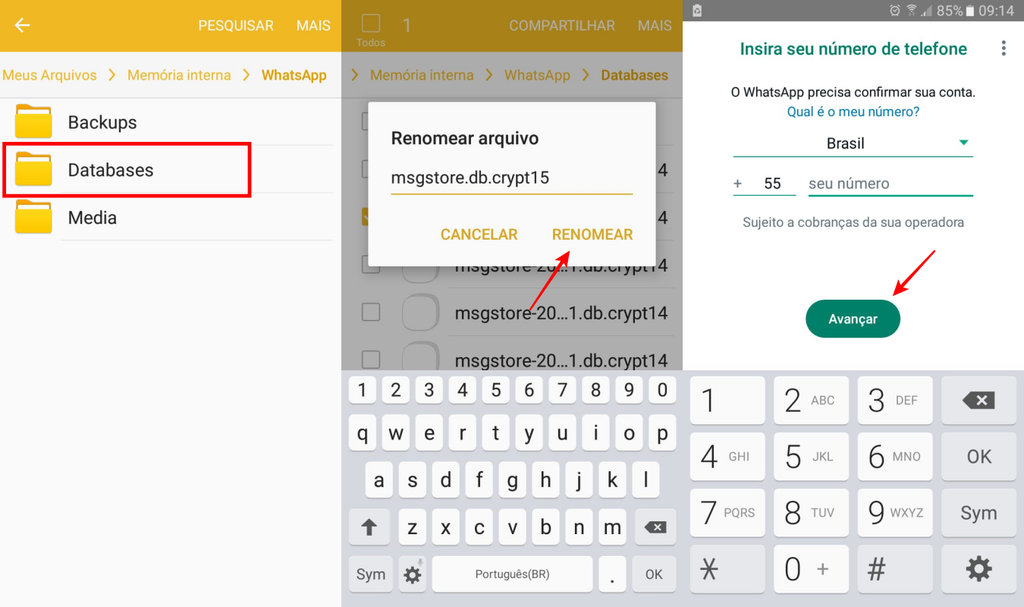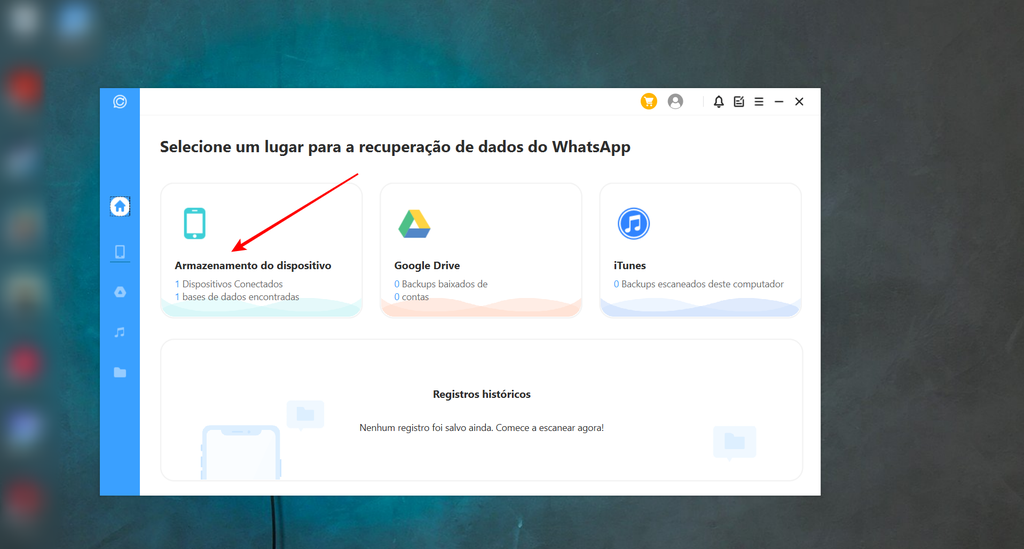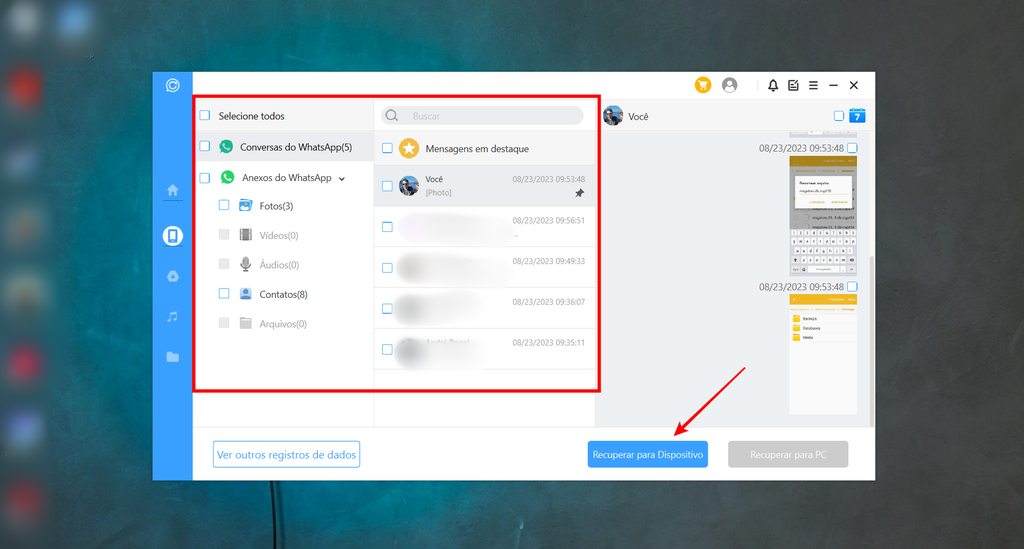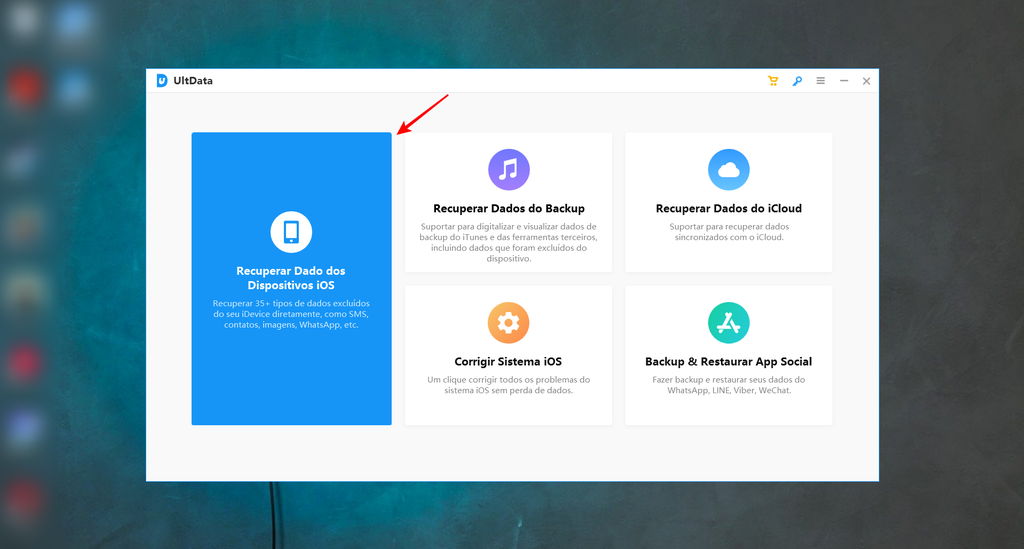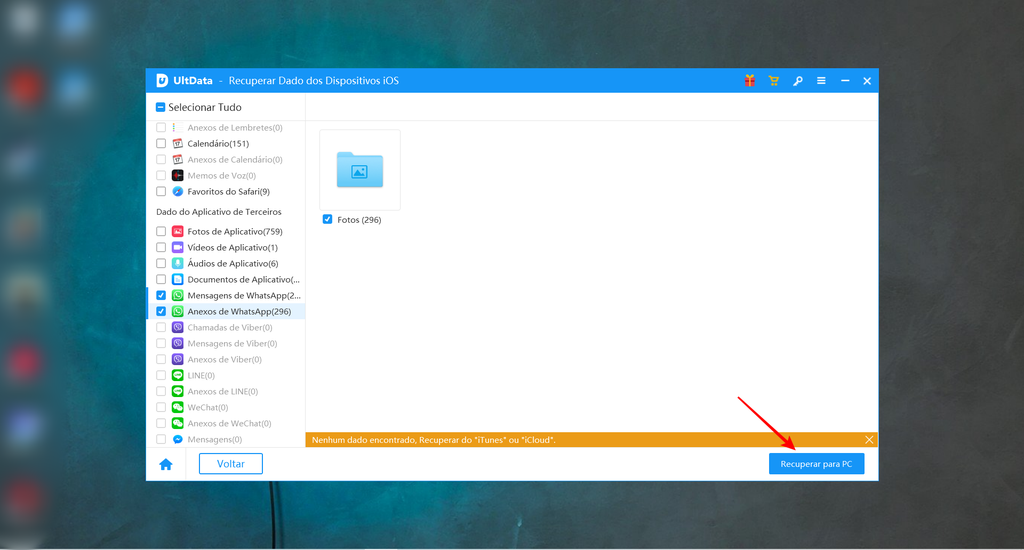Não fez backup do WhatsApp? Recupere conversas de outra forma

Se você não fez backup do WhatsApp e deseja resgatar mensagens deletadas por acidente ou que foram perdidas por conta de um erro, saiba que há uma esperança. Isso pode ser possível graças a métodos alternativos ao sistema de cópia de segurança do mensageiro.
- Como enviar fotos e vídeos em HD no WhatsApp
- Como programar ou agendar mensagens no WhatsApp
Como recuperar conversas do WhatsApp sem backup
Você pode tentar reaver suas mensagens sem backup através de arquivos dentro da memória do Android ou usando aplicativos de terceiros para executar a mesma tarefa. Confira as instruções para cada solução:
Via memória do Android
Recuperar conversas usando arquivos de backup registrados no armazenamento local ou no cartão SD só é possível no Android porque, por padrão, o próprio mensageiro faz cópias automáticas de dados gerados nos últimos sete dias — a não ser que o usuário tenha desabilitado ou alterado essa função.
–
Siga o Canaltech no Twitter e seja o primeiro a saber tudo o que acontece no mundo da tecnologia.
–
Além disso, é importante alertar que esse procedimento pode ocasionar em eventual exclusão de arquivos importantes e conversas atuais do seu WhatsApp. Sendo assim, o Canaltech não se responsabiliza por qualquer tipo de perda nesse sentido — é por sua conta e risco.
Posto isso, veja como recuperar conversas do WhatsApp:
- Acesse o explorador de arquivos do Android;
- Acesse a pasta “Memória interna” ou “Cartão SD”;
- Acesse as pastas “WhatsApp” e “Database”;
- Selecione o backup desejado;
- Renomeie o backup para msgstore.db.crypt15;
- Exclua e reinstale o WhatsApp novamente;
- Insira seu número de celular;
- Selecione o backup encontrado para restaurar.
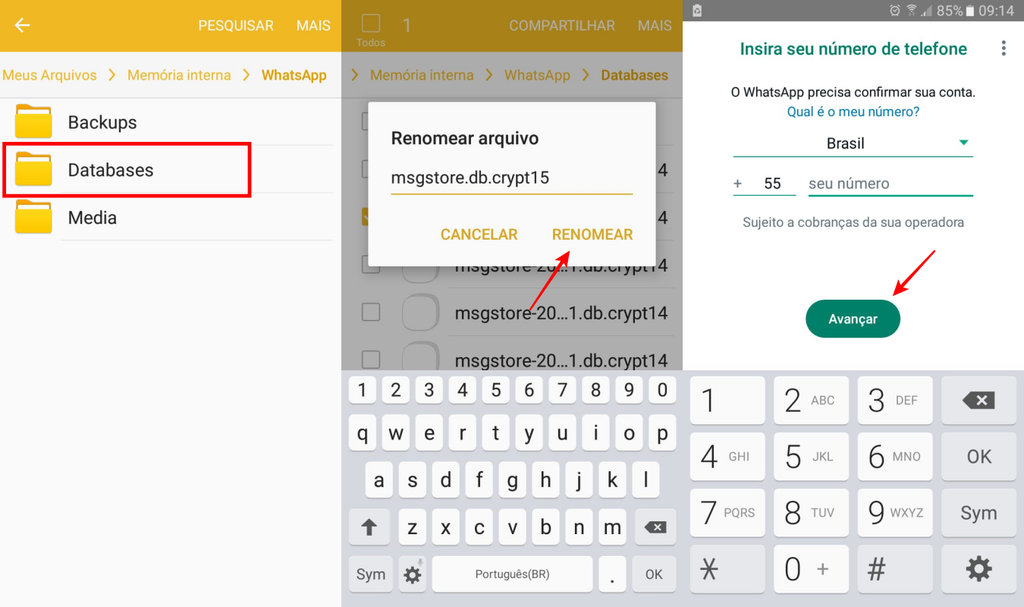
Se você não fez backup, é possível recuperar conversas usando a memória do Android (Imagem: Captura de tela/Fabrício Calixto/Canaltech)
Vale destacar que, na hora de alterar o nome do arquivo de backup, pode ser que o WhatsApp do seu celular use protocolos mais recentes, como crypt 9, 10 ou 12. Portanto, é bom dar uma atenção a esse detalhe antes de realizar a troca — é só verificar como estão os nomes dos arquivos dentro da pasta “Database” e se basear neles.
Via iMyFone Chatsback
O iMyFone Chatsback é capaz de fazer uma varredura na memória do celular e recuperar conversas do WhatsApp de modo bem simples. Você vai precisar instalar o app em um computador e conectar seu celular em uma porta USB para realizar o procedimento.
O método com iPhone exige o iTunes instalado e configurado na máquina (Windows). É somente dessa forma que o iMyFone ChatsBack consegue reaver mensagens em aparelhos da Maçã. Já no Android, o aplicativo exige a ativação da depuração USB do seu aparelho — acessando as opções de desenvolvedores.
Se tudo estiver em ordem, é só seguir o passo a passo:
- Baixe o iMyFone no seu computador (br.imyfone.com);
- Conecte seu celular com um cabo USB no computador;
- Conceda permissão de acesso aos dados do aparelho;
- No iMyFone, selecione “Armazenamento do dispositivo”;
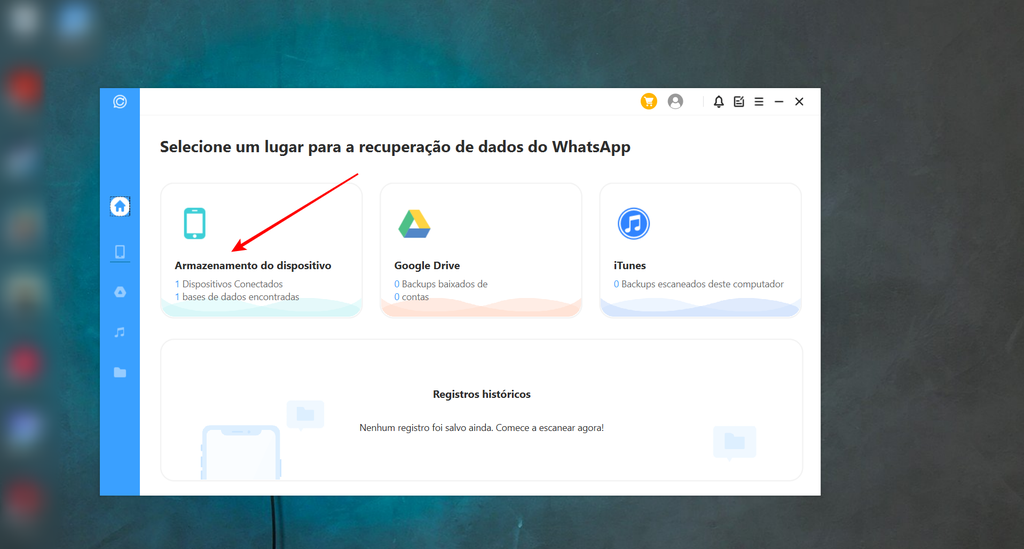
É preciso selecionar a opção “Armazenamento do dispositivo” para o iMyFone fazer a varredura de dados no seu celular (Imagem: Captura de tela/Fabrício Calixto/Canaltech) - Clique em “Começar” e selecione a lista de dados correspondente;
- Selecione os dados que você deseja recuperar e clique em “Recuperar para Dispositivo”.
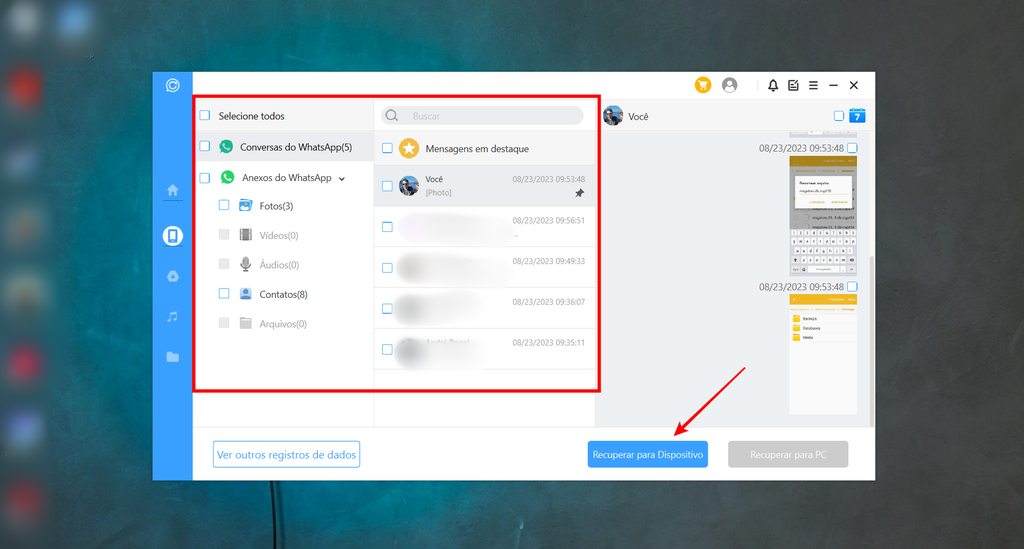
Você pode escolher detalhadamente quais mídias e conversas deseja recuperar no WhatsApp através do iMyFone Chatsback (Imagem: Captura de tela/Fabrício Calixto/Canaltech)
É possível que o iMyFone Chatback solicite login do WhatsApp, verificação de conta e análise de base de dados para dar continuidade ao processo — variando do modelo do celular e do status da configuração do seu mensageiro. Se esse for o seu caso, é só seguir as instruções do aplicativo e fornecer as informações necessárias.
Via UltData
Semelhante às capacidades do iMyFone Chatsback, o UltData se propõe a oferecer uma solução semelhante, mas somente para sistemas iOS e se você aderir a um plano pago, que sai a partir de US$ 45,55 mensais. Confira abaixo as instruções para usar o aplicativo:
- Baixe o UltData no seu computador (Windows);
- Clique em “Recuperar Dados dos Dispositivos iOS”;
- Conecte seu aparelho com um cabo USB;
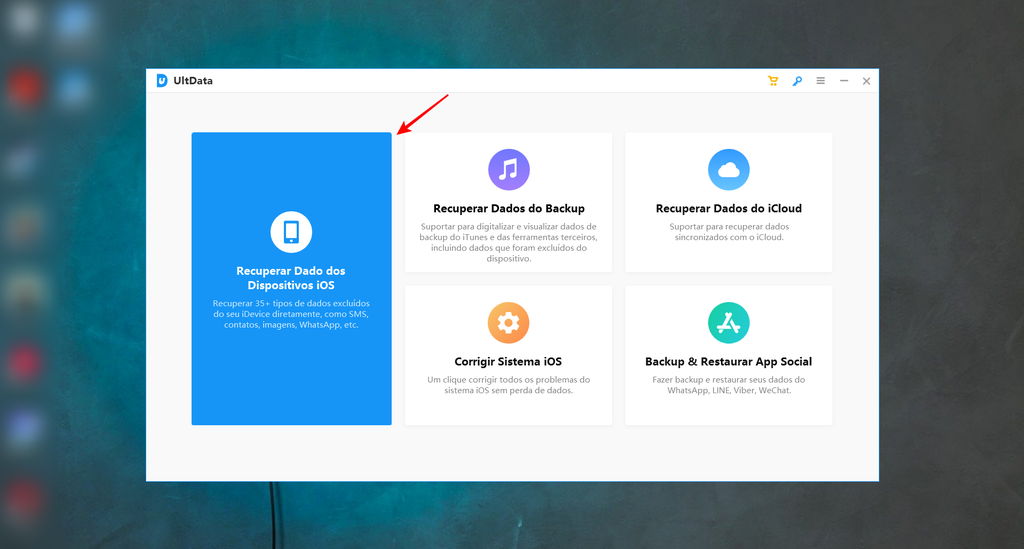
Você deve selecionar a opção “Recuperar Dados dos Dispositivos iOS” no UltData recuperar de mensagens sem backup no WhatsApp (Imagem: Captura de tela/Fabrício Calixto/Canaltech - Dê todas as permissões necessários para o aplicativo;
- Filtre a recuperação de dados para o WhatsApp e clique em “Escanear”;
- Selecione as conversas e mídias que deseja recuperar;
- Clique em “Recuperar para PC”.
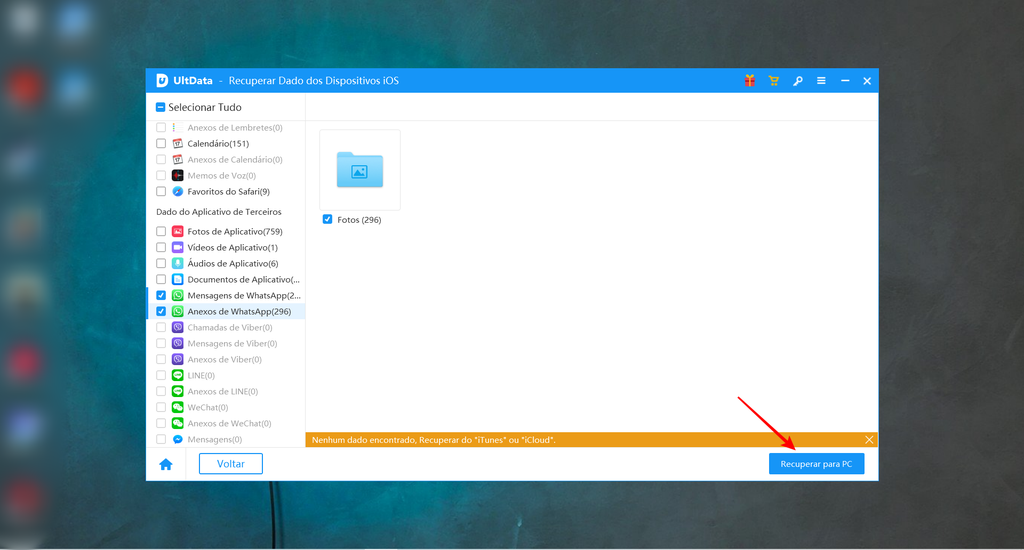
Para recuperar conversas sem backup no UltData, basta filtrar as opções do WhatsApp e clicar em “Recuperar para PC” (Imagem: Captura de tela/Fabrício Calixto/Canaltech)
Além das conversas e mídias do WhatsApp, você pode usar o UltData para recuperar dados de outros aplicativos e ferramentas do iOS. A ferramenta também é capaz de corrigir erros e bugs do sistema operacional e fazer backups de uma série de aplicativos do celular.
Você também pode conferir mais soluções do Canaltech para recuperar conteúdos “perdidos” no seu WhatsApp: aprenda como restaurar o backup e ouvir um áudio apagado do mensageiro.
Leia a matéria no Canaltech.
Trending no Canaltech:
- iPhone 15 Pro tem cores vazadas revelando fim da opção dourada
- Elon Musk cogita trocar luta com Mark Zuckerberg por debate verbal
- 10 referências e easter eggs em Thor: Amor e Trovão
- Review TAA7607 | O fone da Philips com som via condução óssea
- Há vagas! Setor de tecnologia precisa de profissionais com urgência
- Disney+ quer acabar com compartilhamento de senhas